
Avec l'arrivée de Windows 10, l'une des fonctionnalités les plus attendues était Cortana, un assistant virtuel grâce auquel il est possible d'effectuer certaines actions sur le PC en utilisant uniquement la voix pour le faire. Pendant un certain temps, cela a été très utile pour les utilisateurs, mais la vérité est que à l'heure actuelle, il est de plus en plus en désuétude en raison de la forte présence de la concurrence.
C'est pourquoi Vous ne pouvez pas l'utiliser et vous comptez en profiter pour désactiver ledit service.. De cette dynamique, fondamentalement si votre ordinateur est quelque chose d'ancien, vous pouvez le faire démarrer plus rapidement et le système d'exploitation consomme moins de ressources en général. En même temps, vous obtiendrez un peu plus d'espace sur la barre des tâches de votre ordinateur, vous pourrez donc avoir plus de raccourcis si vous le souhaitez, par exemple.
Comment désactiver Cortana dans Windows 10
Comme nous l'avons déjà mentionné, dans ce cas La désactivation de Cortana dans Windows 10 peut présenter certains avantages pour votre ordinateurfondamentalement si elle est ancienne ou si peu de ressources sont disponibles. Malgré tout, le problème de pouvoir y parvenir est qu'il n'y a pas une telle option pour pouvoir le faire complètement.
Pour cette même raison, le meilleur moyen de désactiver Cortana est de le désactiver au démarrage de votre ordinateur, afin qu'il ne démarre pas directement avec Windows. Pour ce faire, vous devez allez d'abord dans le Gestionnaire des tâches (vous pouvez faire un clic droit sur la barre des tâches et vous le trouverez). Plus tard, en haut vous devez aller à «Accueil», recherchez parmi les différents services le option cortana, et donc faites un clic droit dessus pour sélectionner "Désactiver".
(*10*)
Article similaire:
Comment désinstaller Cortana de Windows 10
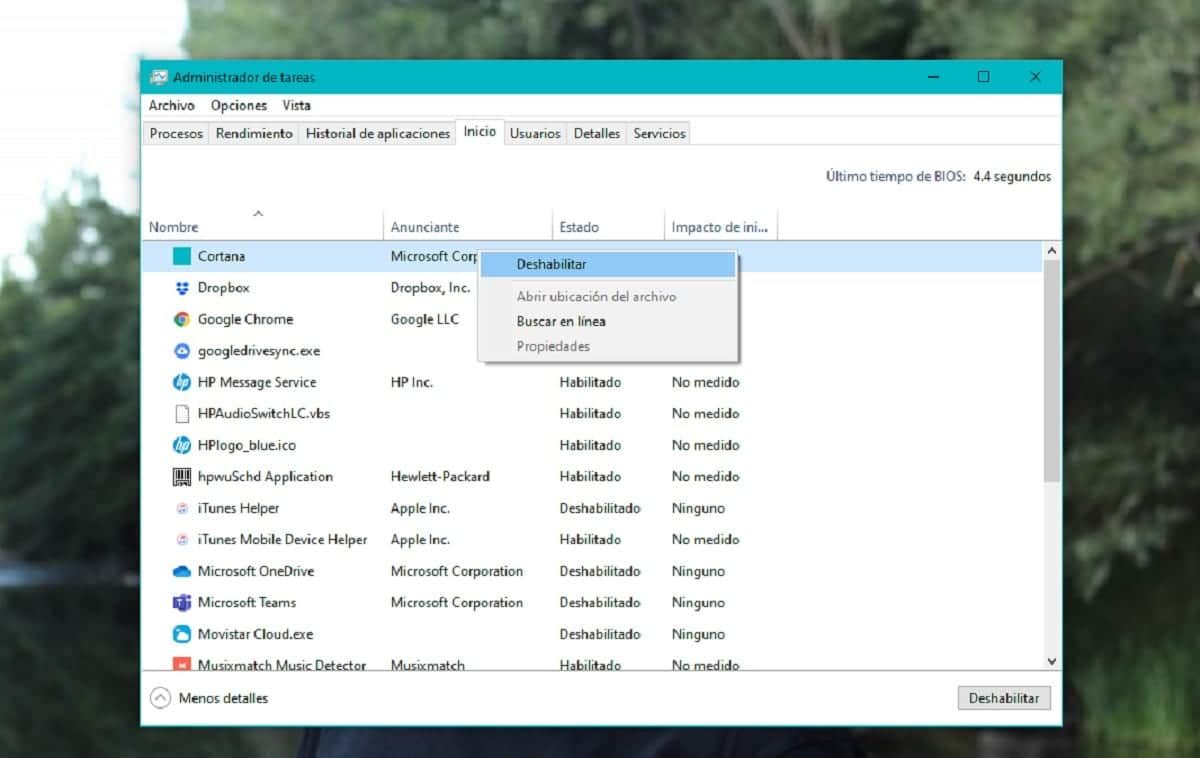
Une fois désactivé en tant que tel, vous n'aurez plus qu'à redémarrer complètement votre ordinateur et, au prochain démarrage, Cortana ne sera pas incluse, vous n'aurez donc pas à vous en soucier.. Si vous changez d'avis, retournez simplement dans le gestionnaire de tâches et réactivez le service.






